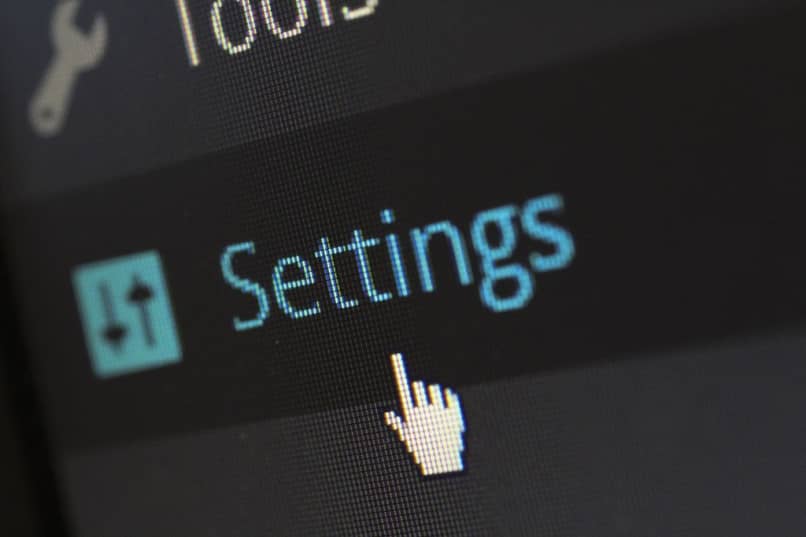يعد WordPress نظامًا متعدد الاستخدامات لإدارة المحتوى (CMS) حتى نتمكن من إنشاء موقع ويب أو مدونة وتعديله وإدارته ؛ وهذا ممكن بفضل استخدام القوالب أو السمات، التي تقسم كل المحتوى إلى 3 أجزاء أساسية: الرأس والنص والتذييل. فيما يتعلق بالأخير، سنعلمك كيفية إزالة الاعتمادات وحقوق الطبع والنشر في WordPress.
ما هو التذييل وما هو الغرض منه؟
التذييل هو القسم السفلي من أي مستند ورقي؛ بنقل نفس المفهوم إلى الإنترنت، فهو عنصر HTML موجود في جميع الصفحات التي يتكون منها موقع الويب، وحيث يتم عرض المعلومات ذات الصلة، ولكن لا يتم تضمينها عادةً في نص الصفحات.
لماذا من المهم وضع الاعتمادات وحقوق النشر في التذييل؟

محتوى التذييل مرئي في جميع أنحاء الموقع . بشكل عام، اسم الشركة المالكة لحقوق الطبع والنشر للمحتوى المنشور، وعنوانها الفعلي، وشعارها، بالإضافة إلى معلومات الاتصال الخاصة بها على شبكات التواصل الاجتماعي، والبريد الإلكتروني للاتصال، ورقم الهاتف أو الجوال، وأيضًا البريد الإلكتروني للمصمم. في بعض الحالات.
بصريًا، يخبر التذييل مستخدمي الإنترنت بنهاية الصفحة. ولكن بفضل التذييل. يمكن الاتصال بالشركة بسهولة وستوضح أنك المالك والمسؤول عن المحتوى الذي تراه على الموقع. بعد ذلك، نوضح كيفية إزالة الاعتمادات وحقوق الطبع والنشر في WordPress.
كيف يمكنني إزالة أو تغيير اعتمادات التذييل في WordPress؟
توجد في WordPress عدة طرق لإزالة أو تغيير ما يعرضه التذييل؛ بعضها أسهل في التنفيذ من غيرها، وتعتمد الطريقة الأسهل بشكل مباشر على نوع القالب الذي قمت بتثبيته في WordPress، والأكثر تعقيدًا يتطلب وجود مستوى أساسي من المعرفة بلغة برمجة PHP و HTML .
بالطبع، الخطوة الأولى هي الوصول إلى WordPress. تقوم بإدخال اسم المستخدم وكلمة المرور الخاصة بك بالشكل الذي ستراه على العنوان https://yoursite.com/wp-admin/. حيث yoursite.com هو اسم المجال لموقع الويب الخاص بك. عند الدخول، سترى سطح مكتب المسؤول وستظهر الخيارات التي تحتاجها في القائمة الموجودة على الجانب الأيسر من الشاشة.
في قوالب WordPress، وخاصة المدفوعة منها، يمكنك العثور على زر في القائمة اليسرى. “خيارات الموضوع” أو “خيارات الموضوع”. سينقلك إلى لوحة التحكم التي تتضمن نفس الموضوع وستجد خيارًا يقول “التذييل”. هناك يمكنك وضع النص الذي تريده.
خيار اخر
هناك طريقة أخرى وهي استخدام منشئ قوالب WordPress الأصلي، والذي يُستخدم لإنشاء موقع الويب؛ للوصول إليه، عليك فقط الانتقال إلى خيار “المظهر > تخصيص” أو عن طريق إدخال عنوان URL مباشرة: https://yoursite.com/wp-admin/customize.php؛ بمجرد فتح أداة التخصيص، سترى في الخيارات الموجودة على الجانب الأيسر زر “التذييل” لإزالة النص أو تغييره.
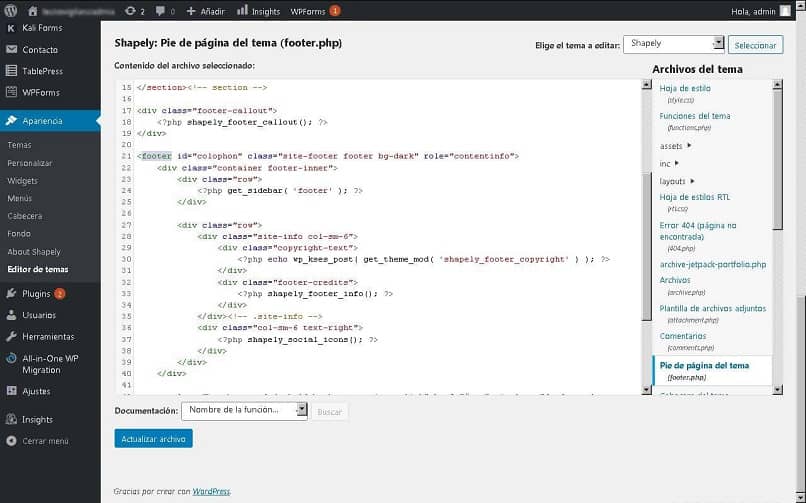
المسار التالي مخصص للمستخدمين الذين لديهم بعض الخبرة، حيث يتعين علينا استخدام محرر ملفات WordPress، للذهاب إلى هذا الخيار نذهب إلى “Appearance > Theme Editor” ، ونبحث في “Theme Files” ونختار الملف “Theme Footer” والذي يسمى footer.php. في الجزء المركزي سنرى الكود المصدري للملف لتغيير محتواه.
نرى المحرر مباشرة على العنوان https://yoursite.com/wp-admin/theme-editor.php. إذا لم نبدأ جلسة المسؤول لدينا، فسيظهر نموذج الوصول يطلب اسم المستخدم وكلمة المرور. ومن خلال اتصال FTP يمكننا تحرير الملف مباشرة في المسار /public_html/wp-content/themes/tutema/footer.php.
هناك العديد من الخيارات لإزالة أو تغيير الاعتمادات وحقوق النشر في التذييل. التوصية هي إدخال جميع معلومات الاتصال حتى يعرف الزوار كيفية الاتصال بك. الاستفادة بشكل أفضل من موقع الويب الخاص بك وزيادة إنتاجيتك.